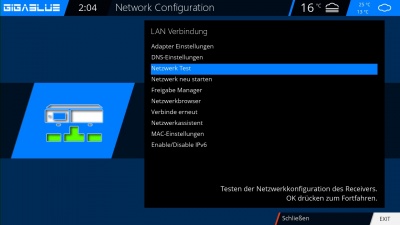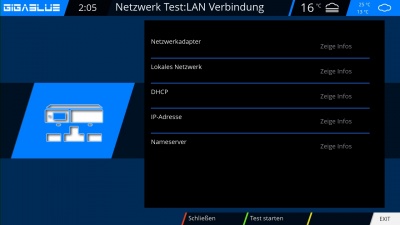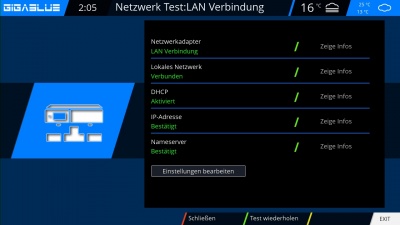Netzwerk Test: Unterschied zwischen den Versionen
Aus Gigablue
Admin (Diskussion | Beiträge) |
Rudi01 (Diskussion | Beiträge) |
||
| (4 dazwischenliegende Versionen von einem anderen Benutzer werden nicht angezeigt) | |||
| Zeile 1: | Zeile 1: | ||
| + | [[Kategorie:Index]] | ||
| + | [[Kategorie:Netzwerk]] | ||
| + | Gehen Sie ins [[GB Hauptmenü|Menü]] ⇒ [[Einstellungen]] ⇒ [[System]] ⇒ [[Netzwerk]] ⇒ [[Grundeinstellungen Netzwerk]] ⇒ Netzwerk Test | ||
Nach erfolgreicher Einstellung des Netzwerkes können Sie dies prüfen. | Nach erfolgreicher Einstellung des Netzwerkes können Sie dies prüfen. | ||
| − | [[Datei: | + | [[Datei:NWT2.jpg|400px|Abb.1]] Abb1 [[Datei:NWT3.jpg|400px|Abb.2]] Abb2 [[Datei:NWT1.jpg|400px|Abb.3]] Abb3 |
| − | + | ||
| − | + | ||
Der Test wird mit der GRÜNEN Taste gestartet. | Der Test wird mit der GRÜNEN Taste gestartet. | ||
| − | GRÜN bedeutet erfolgreich ROT | + | GRÜN bedeutet, der Test war erfolgreich. ROT zeigt Probleme auf. Da DHCP deaktiviert ist und keine Freigaben für das interne Netzwerk vorhanden sind, werden diese hier ROT dargestellt. Zum Beenden die ROTE |
| − | + | Taste drücken. | |
| − | + | ||
[[Grundeinstellungen Netzwerk]] | [[Grundeinstellungen Netzwerk]] | ||
Aktuelle Version vom 28. Juni 2016, 14:55 Uhr
Gehen Sie ins Menü ⇒ Einstellungen ⇒ System ⇒ Netzwerk ⇒ Grundeinstellungen Netzwerk ⇒ Netzwerk Test
Nach erfolgreicher Einstellung des Netzwerkes können Sie dies prüfen.
Der Test wird mit der GRÜNEN Taste gestartet.
GRÜN bedeutet, der Test war erfolgreich. ROT zeigt Probleme auf. Da DHCP deaktiviert ist und keine Freigaben für das interne Netzwerk vorhanden sind, werden diese hier ROT dargestellt. Zum Beenden die ROTE Taste drücken.